Инсталирање Висуал Студио кода на Линуку
Сваки програмер мора имати практичну апликацију у којој ће куцати и уређивати изворни код. Висуал Студио Цоде је једно од најбољих решења за Виндовс и Линук кернел оперативне системе. Инсталација поменутог едитора може се вршити различитим методама, од којих ће свака бити оптимална за одређену класу корисника. Зауставимо се данас на овој процедури и бавићемо се свим акцијама колико год је то могуће.
Нажалост, интегрисано развојно окружење названо Висуал Студио доступно је само за рачунаре који раде под оперативним системом Виндовс. Треба обратити пажњу на чињеницу да у овом чланку приказујемо како учитати изворни код Висуал Студио Цоде - једно од решења у ВС линији.
Садржај
Инсталирање Висуал Студио кода на Линуку
Наравно, постоји доста дистрибуција написаних на Линук кернелу. Међутим, ОС су сада посебно популарне, засноване на Дебиану или Убунтуу. Управо на таквим платформама желимо да обратимо пажњу, узимајући за јасноћу, Убунту 18.04. Власници других дистрибуција, такође вам кажемо како најбоље да их инсталирате, али почнимо редом.
Метод 1: Користите спремишта преко конзоле
Мицрософт активно прати своје званичне репозиторијуме. Најновије верзије програма су одмах постављене и корисници могу одмах да их преузму и инсталирају на свој рачунар без икаквих проблема. Што се тиче Висуал Студио кода, овде треба да размотрите опције које користе два различита спремишта. Интеракција са првом је следећа:
- Покрените "Терминал" преко Цтрл + Алт + Т или користите одговарајућу икону у менију.
- Региструјте команду
sudo snap install --classic vscodeда бисте преузели и инсталирали ВС из званичног спремишта. - Проверите аутентичност свог налога тако што ћете унети роот лозинку за приступ.
- Преузимање датотека из канала може потрајати неко вријеме.У току овог процеса, не искључујте конзолу.
- Када се инсталација заврши, добићете обавештење и одмах можете покренути програм тако што ћете куцати
vscode. - Сада можете да ступите у интеракцију са графичким интерфејсом уредника који вас занима. У менију је креирана икона кроз коју се покреће и ВС.
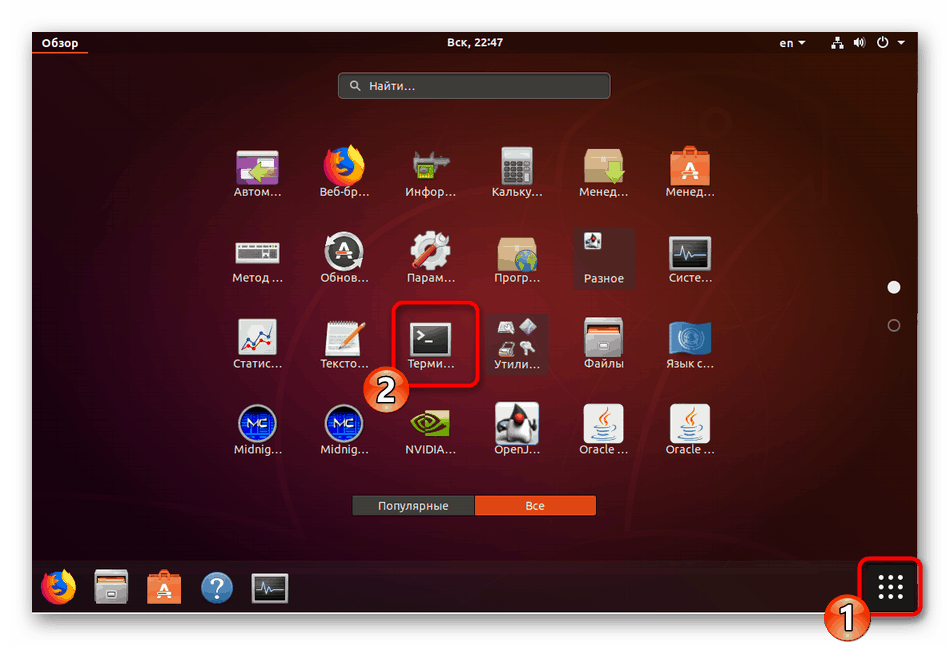
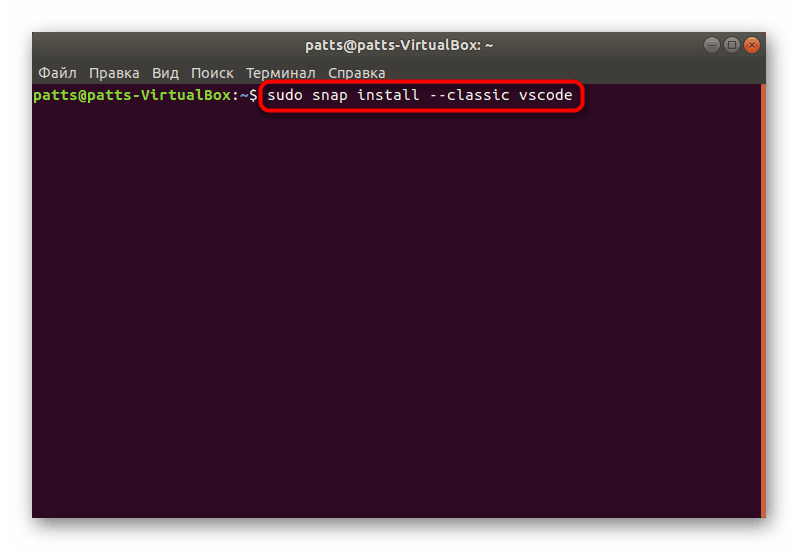
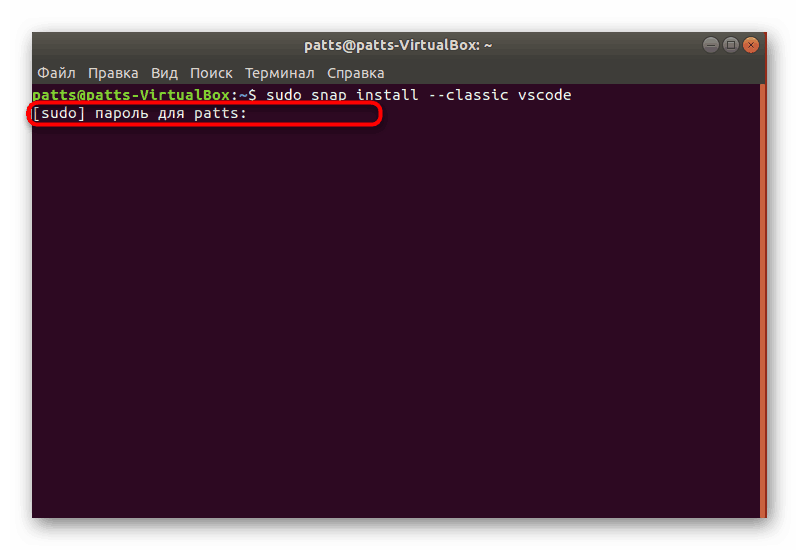
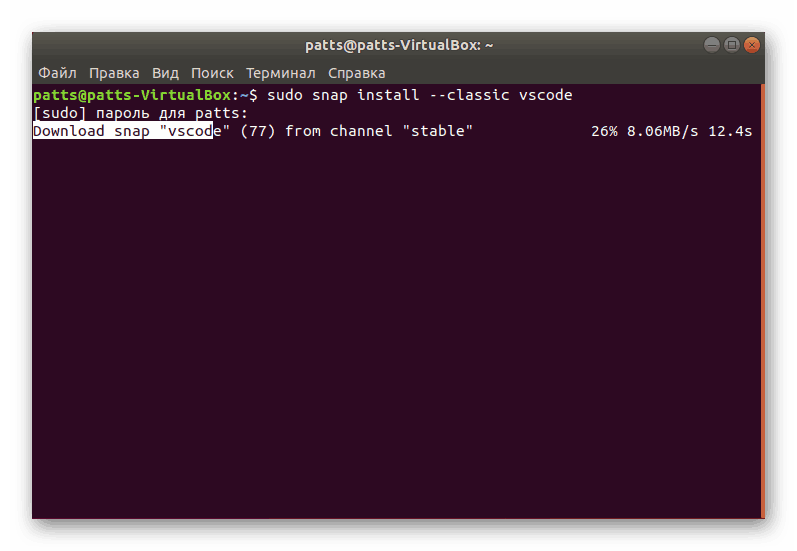
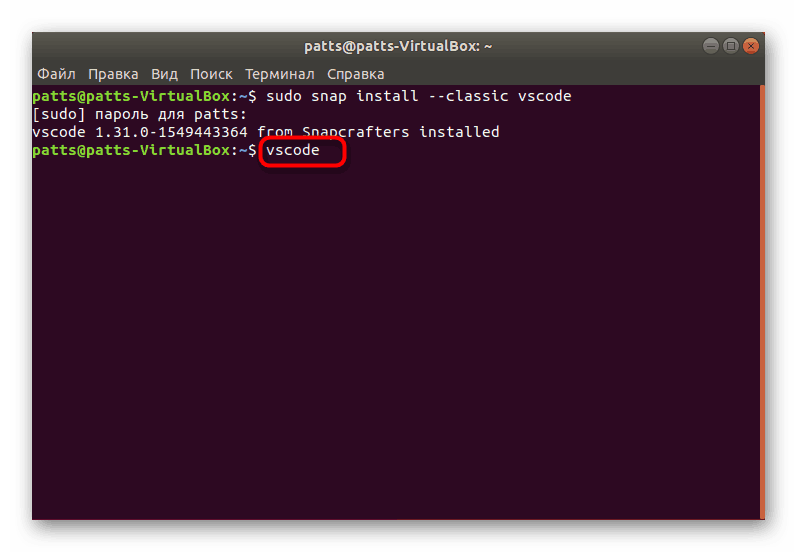
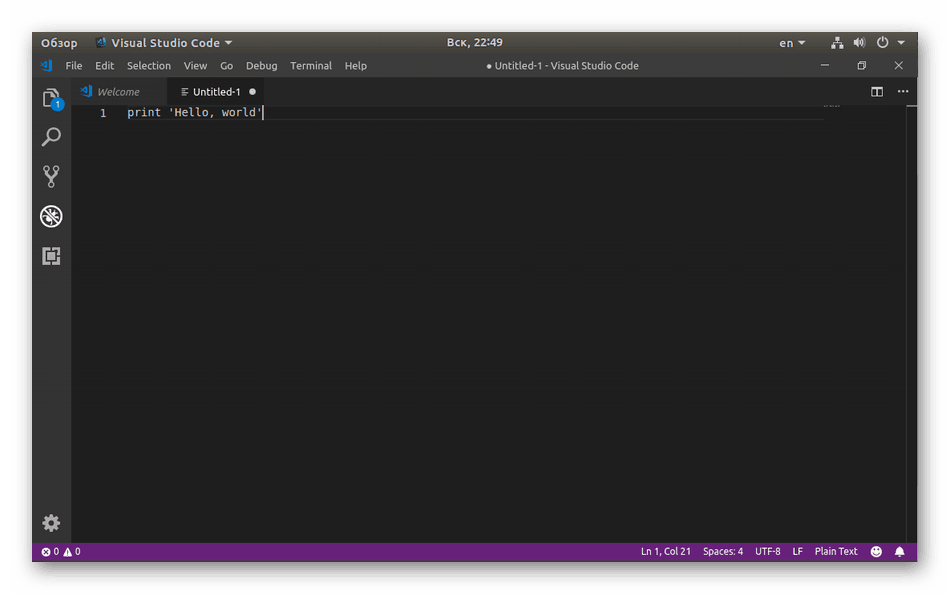
Међутим, не може сваки корисник да користи метод инсталације преко датог спремишта, стога вам саветујемо да се упознате са алтернативном опцијом која није тежа од оне која се разматра.
- Отворите "Терминал" и прво ажурирајте системске библиотеке тако што ћете откуцати
sudo apt update. - Затим, инсталирајте зависности користећи
sudo apt install software-properties-common apt-transport-https wget. - Потврдите додавање нових датотека избором исправне опције.
- Инсталирајте Мицрософт ГПГ кључ који игра улогу шифровања електронских потписа преко
wget -q https://packages.microsoft.com/keys/microsoft.asc -O- | sudo apt-key add -wget -q https://packages.microsoft.com/keys/microsoft.asc -O- | sudo apt-key add -. - Затим довршите додавање уметањем линије
sudo add-apt-repository "deb [arch=amd64] https://packages.microsoft.com/repos/vscode stable main". - Остаје само да инсталирате сам програм, пишући
sudo apt install code. - Покретање Висуал Студио кода доданог у систем на овај начин врши се преко команде
code.
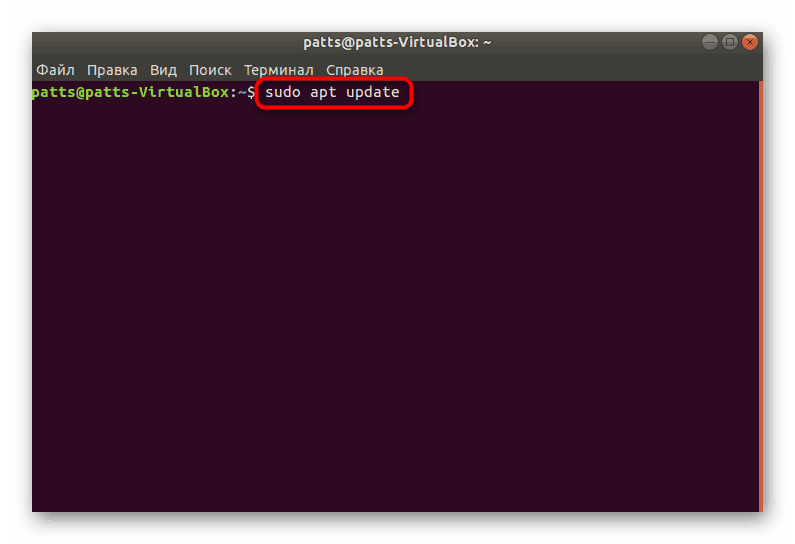
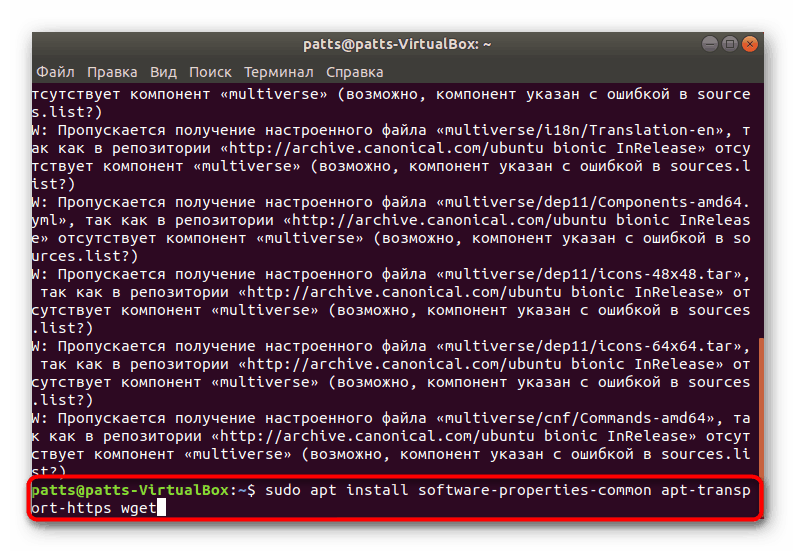
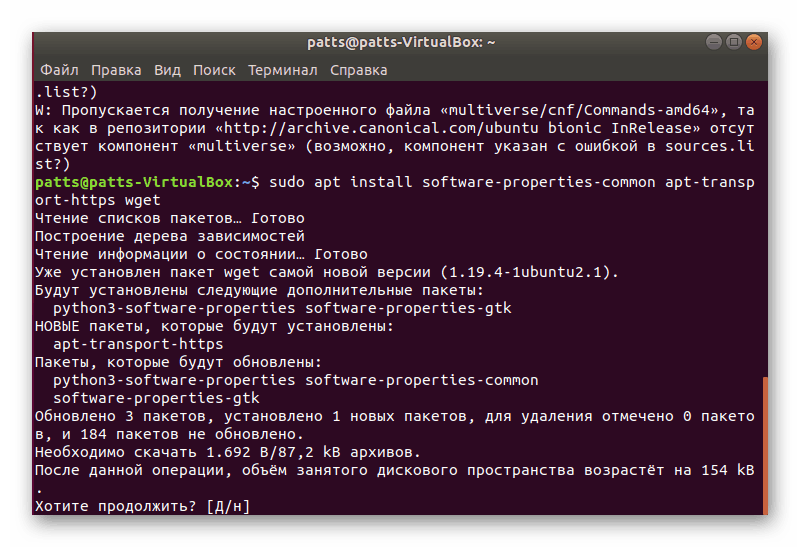
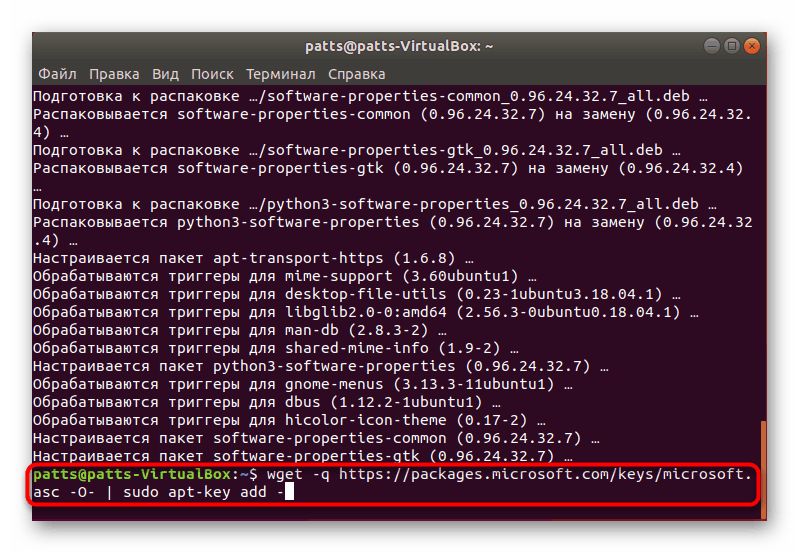
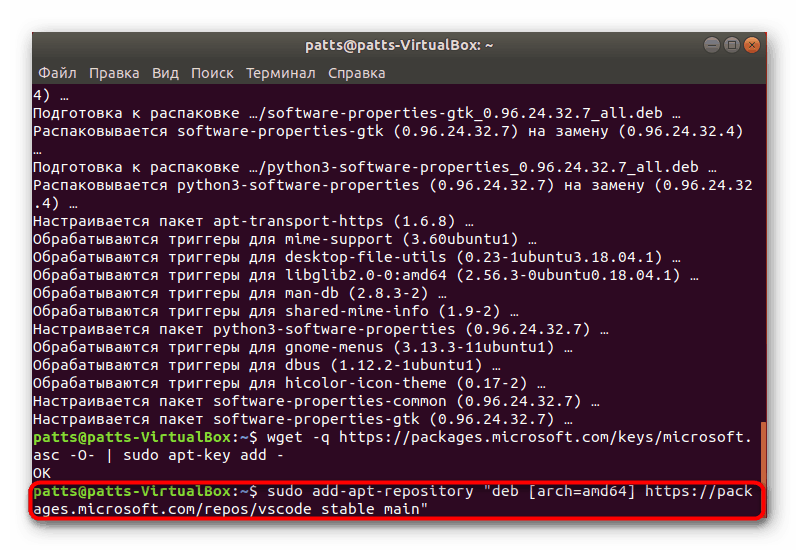
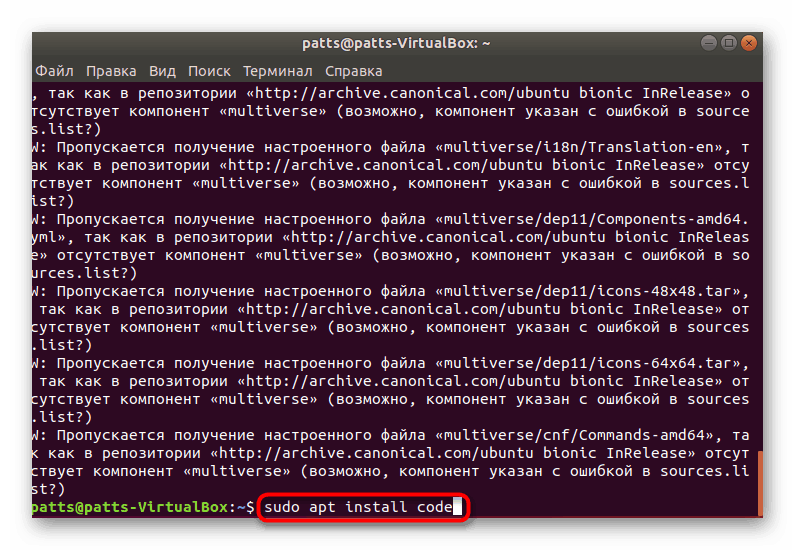
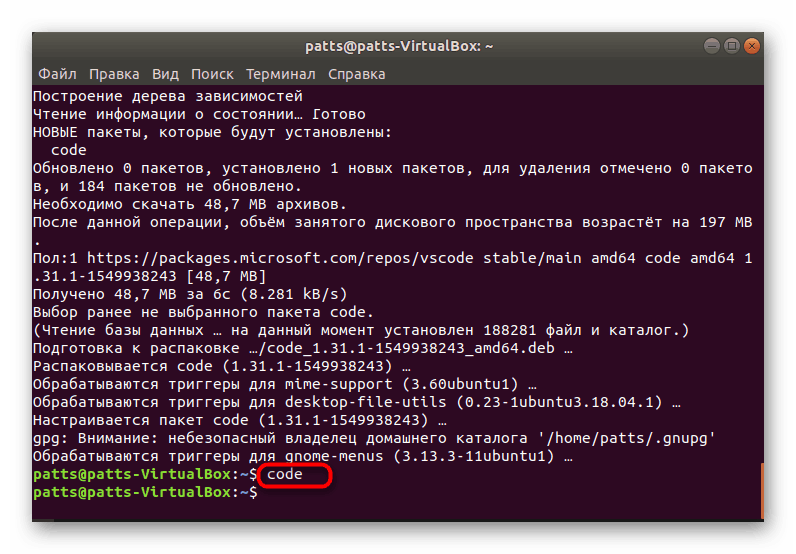
Метод 2: Преузмите званични ДЕБ пакет
Нису сви корисници понекад удобни за рад преко конзоле или могу постојати неке потешкоће са командама. Поред тога, понекад на рачунару нема везе са Интернетом. У тим случајевима, спашава се службени ДЕБ-пакет, који можете унапријед преузети на медиј и инсталирати ВС код на ваш ПЦ.
Преузмите Висуал Студио Цоде ДЕБ-пакет
- Пратите линк изнад и преузмите ДЕБ-пакет програма који вам је потребан.
- Отворите фасциклу у којој је извршено преузимање и покрените је.
- Покрените инсталацију кроз "Апплицатион Манагер" .
- Потврдите свој налог уносом лозинке.
- Након завршетка инсталације, икону за покретање програма можете пронаћи преко менија помоћу претраге.
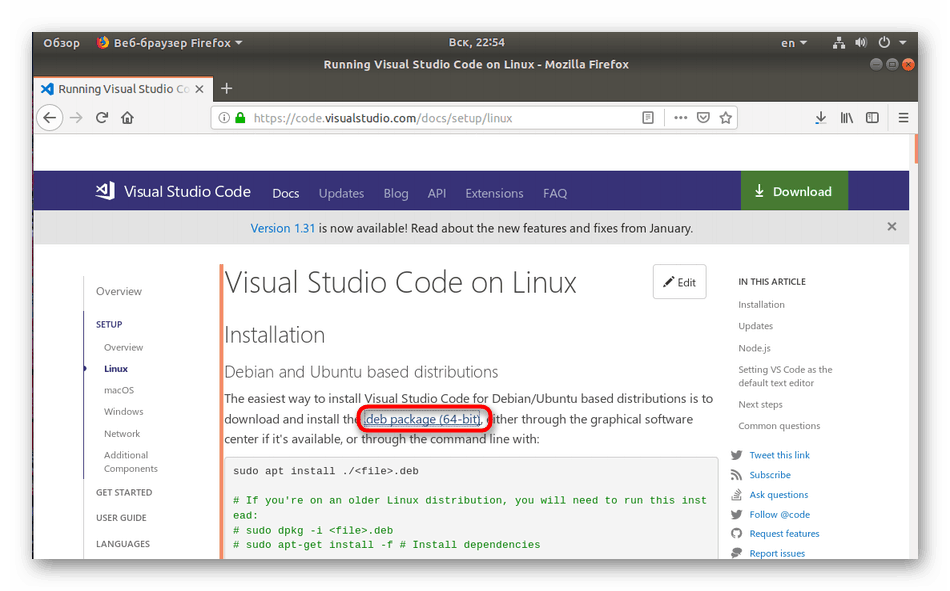
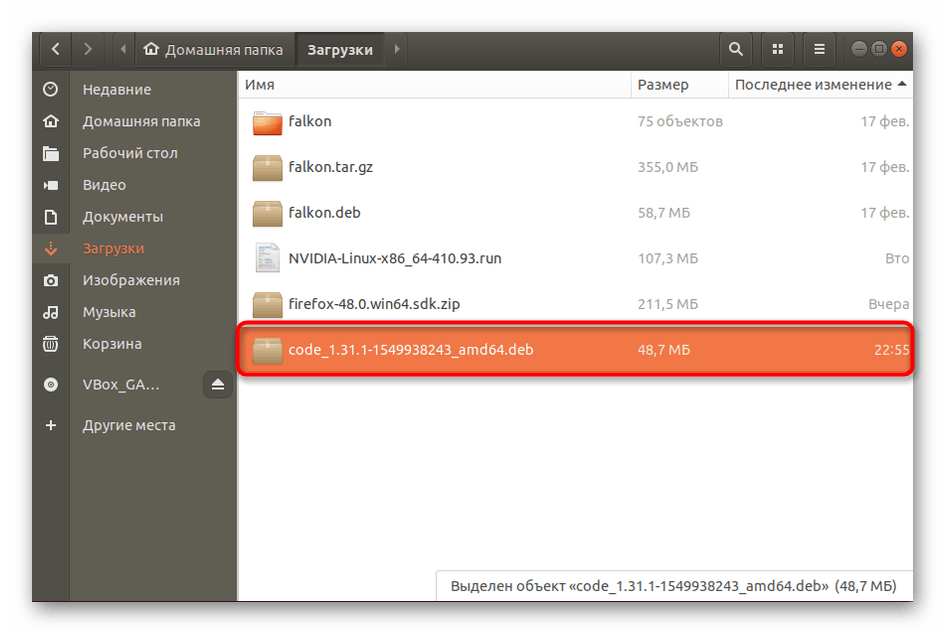
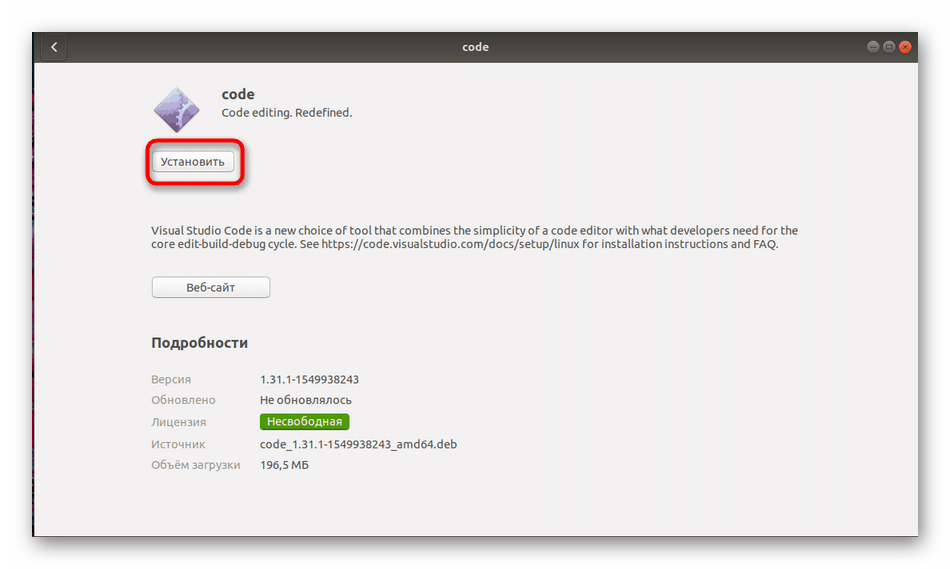
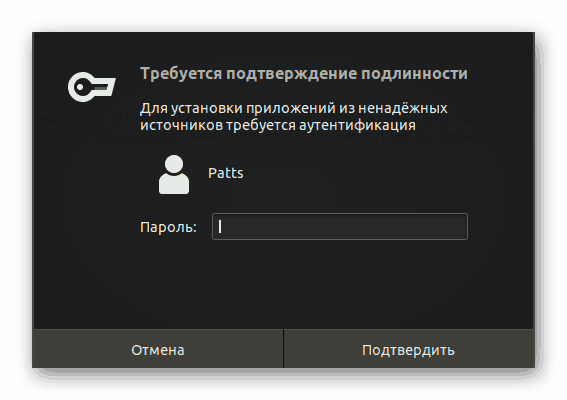
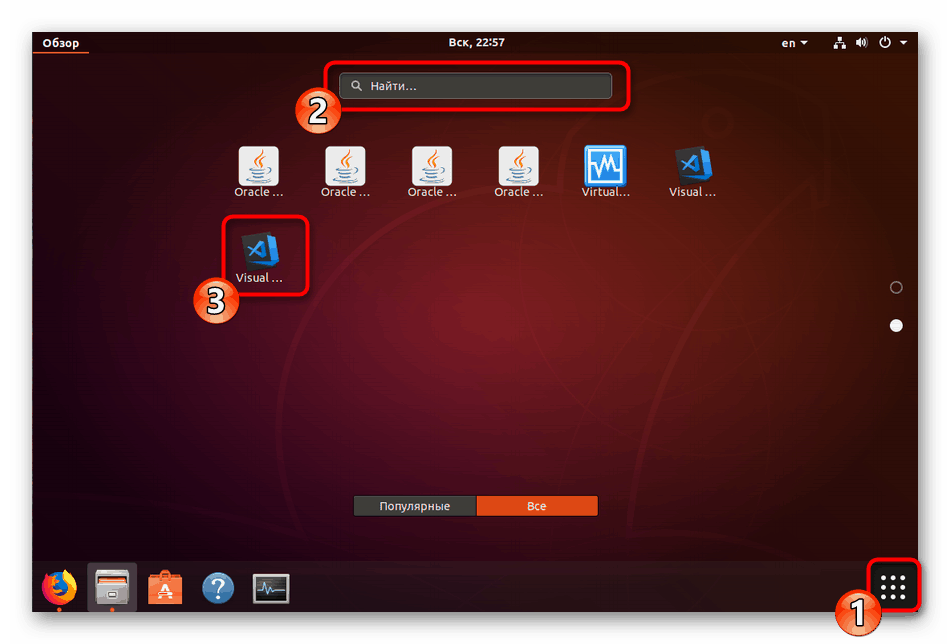
Ако треба да додате ажурирања дотичног софтвера, отворите конзолу и редом унесите следеће команде:
sudo apt-get install apt-transport-https
sudo apt-get update
sudo apt-get install code
Што се тиче корисника који користе дистрибуције базиране на РХЕЛ, Федора или ЦентОС, требали бисте користити линије испод да инсталирате програм.
sudo rpm --import https://packages.microsoft.com/keys/microsoft.asc
sudo sh -c 'echo -e "[code]nname=Visual Studio Codenbaseurl=https://packages.microsoft.com/yumrepos/vscodenenabled=1ngpgcheck=1ngpgkey=https://packages.microsoft.com/keys/microsoft.asc" > /etc/yum.repos.d/vscode.repo'
Пакети се ажурирају навођењем dnf check-update , а затим sudo dnf install code .
Постоје власници и ОС на опенСУСЕ и СЛЕ. Овде се код мало мења:
sudo rpm --import https://packages.microsoft.com/keys/microsoft.asc
sudo sh -c 'echo -e "[code]nname=Visual Studio Codenbaseurl=https://packages.microsoft.com/yumrepos/vscodenenabled=1ntype=rpm-mdngpgcheck=1ngpgkey=https://packages.microsoft.com/keys/microsoft.asc" > /etc/zypp/repos.d/vscode.repo'
Ажурирање се врши узастопним активирањем sudo zypper refresh и sudo zypper install code
Сада сте упознати са методама инсталирања Висуал Студио кода на различите дистрибуције Линук кернела. Ако наиђете на било какве проблеме или проблеме, прво прочитајте текст грешке, прегледајте званичну документацију оперативног система и оставите питања у коментарима.